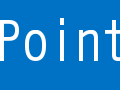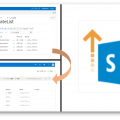【SharePoint 移行】環境変化での影響【第2回】

MS開発部の小溝です。
第1回では移行は簡単だと勘違いしていた私が、移行の難しさを知ったという話をしました。
ではなぜ難しくなったのでしょうか。
第2回では少し環境の変化についてお話します。
環境の変化
オンプレからクラウド
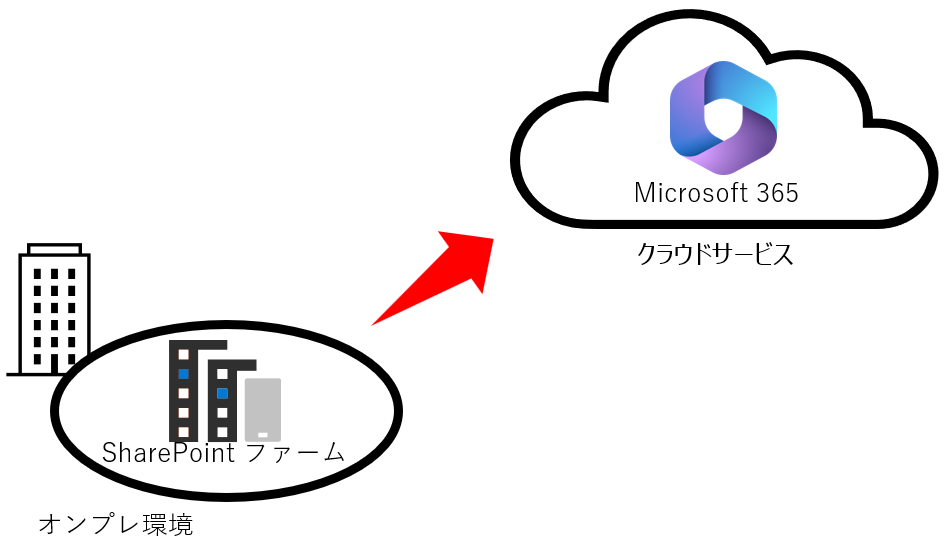
オンプレからクラウドへの移行
自社サーバにインストールする「オンプレ環境」から、クラウドでサブスクリプション契約する「クラウド環境」への移行。
それにともなって、自社サーバのメンテナンスの必要がなくなり、障害に強くなり、ソフトは自動アップデートされ常に最新のものが使えるようになります。
最新のものが使えるというのは素晴らしいことですが、逆に言えばバージョンを管理できないとも言えます。
日々のアップデートで、画面デザインの改善や、機能の追加が行われている中で、使えていた機能がなくなるということがあります。
情報は開示されているのですが、それらは日々追う必要があり、またその情報を利用者に案内することを考えれば、全てを追い続けるのは簡単ではないかもしれません。
そうなると利用者からしてみれば、ある日突然機能が使えなくなった。
そう感じるのではないでしょうか。
そういうリスクがあるため、カスタムはなるべく使わずに、標準機能内で利用するのも検討するべきでしょう。
クラシックからモダン
SharePoint Server 2016まではクラシックUIだけでした。
SharePoint Server 2019と、Onlineでは、クラシックUI、モダンUIと2つあります。
それぞれを説明いたします。
①モダンUI
Onlineで推奨されているのはモダンUIです。
改善されている点が多いです。
大幅に画面デザイン性が改善
シンプルで見た目が良く、レスポンシブ対応となってモバイル端末からも利用しやすくなっています。
バージョンアップで使えなくなる可能性や、移行時のリスクを減らすため、モダンUIではページ単位にデザインやスクリプトの埋め込みは行えないようになりました。
処理速度の改善
クライアント側の処理モデルによって、エンドユーザーが体感する待ち時間が、従来の SharePoint アーキテクチャよりも大幅に改善されています。
ハブサイト
新しいサイト構成により、サイトの関連付け、付け替えが簡単になりました。
ハブサイトから、関連付けられたサイト全ての検索や、ニュースを自動集約して表示することが可能など、利便性が改善されています。
SharePoint Serverからの移行
良い点の多いモダンUIですが、SharePoint Serverからの移行としてはどうでしょうか。
デザイン性などの変更点が多く、移行できない機能も多々あることから、モダンページとして一から再作成が必要となり、かなりの手間がかかってきます。
②クラシックUI
OnlineでクラシックUIは非推奨です。
懸念
現在は未定のようですが、そのうちサポート終了する可能性を懸念しています。
SharePoint Serverからの移行
SharePoint Serverからの移行では、その多くを修正なしに移行できるという利点があります。
機能の変化
クラシックUIからモダンUIへの移行で、移行できないものについて多々あるとお伝えしましたので、一部を紹介いたします。
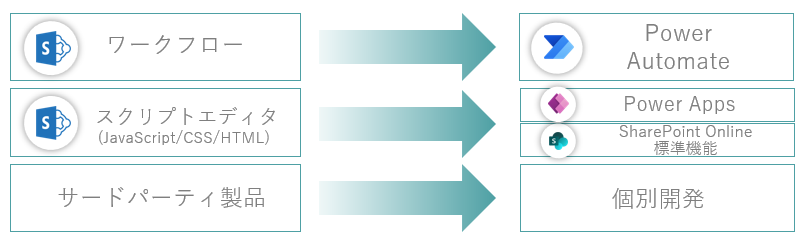
SharePointの機能マッピング
①ワークフロー
ワークフローはOnlineでは利用できませんが、同じMicrosoftサービスのPower Automateに代替えすることが可能です。 単純移行はできないため一からの作り直しです。 実行タイミングや、同一動作が出来ない場合は、要件の見直しが必要な場合も。 また新しいサービスとなりますので、利用方法や、運用方針の検討も必要となります。
②スクリプトエディタ
WebパーツによるCSSやJavaScriptの埋め込みがOnlineでは利用できません。 これは向上したモダンUIの標準機能内で利用を再検討することとなります。 または同じMicrosoftサービスのPower Appsで入力フォームを作成することは可能です。 どちらにしても単純移行はできないため一からの作り直しです。
③サードパーティ製品
SharePointで提供されていない機能に対して、サードパーティの製品を使われているケースがあります。 オンプレミスやクラシックUIでは使われていましたが、オンラインやモダンUIだと使えないものもあり、その場合は運用方法から再検討する必要が出てきます。
追加機能の場合は独自に開発を行う事になりますが、コストが大幅に増えるため全体の移行予算をさくか、利用部署が負担または機能の見送りなど検討する必要があります
代表的な機能や、サードパーティを取り上げました。
どれも必要に応じて利用していたはずですので、移行時には再検討が必要です。
移行アセスメント
移行方針
環境の変化によって、利用できる機能にも大きく変化がありました。
そのため管理者およびユーザの双方の視点において、今後の新しい運用方法に対応できる移行方針を決定する必要があります。
棚卸からはじまり、移行方針までの決定を行うことを総じて、
移行アセスメントと言います。

移行アセスメントのステップ
グルーピング
移行対象の策定について、どのように考えるかですが、現状の棚卸結果を元に、以下のようなグルーピングを行います。
移行の難易度がわかるため、費用対効果を考えながら移行と破棄を検討できます。
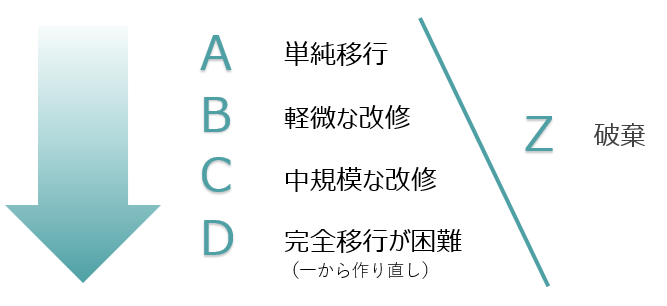
グルーピングの分類
グルーピングの分類については、棚卸結果を元に別途協議させていただきます
解決できること
私のように、移行を簡単だと考える人はどれほどいらっしゃるでしょうか。
実際に移行を進める中で、運用チーム内では整理出来たつもりが、いざ移行を始めたらSharePointの利用ユーザからこの機能がないと困る、これじゃあ使えない、業務にならないなど。
場合によっては、移行案件の予算では足りなくなり、会社全体の予算でやる事に。
ですので、まずは移行アセスメントを行うことを検討下さい。
移行アセスメントで、以下のような移行の悩みを解決することができます。
- 移行をどのように行えばよいのか分からない
- 移行時に気を付けることの情報がない
- 現在の利用状況や、サイト数が分からない
- どれくらいの期間と費用がかかるか見積もりが出せない
これは移行元のバージョンが違っても、移行先がOnlineでなくても、考え方は同じです。
次回は、実際に移行アセスメントをやってみた話を致します。
当社ではSharePoint Online移行支援サービスを行っております。
SharePoint Onlineへの移行でお困りで有れば、一度ご相談いただければ幸いです。
以上、最後までご愛読いただき
ありがとうございました。
お問い合わせは、
以下のフォームへご連絡ください。